Excel에서 셀의 수식을 계산된 값/결과로 쉽게 바꾸기
Kutools for Excel
300개 이상의 기능로 엑셀 강화
강력한 기능들
일반적으로 결과를 다시 입력하여 하나의 셀에서 수식을 계산된 결과로 쉽게 바꿀 수 있습니다. 많은 셀이 포함된 큰 범위의 경우, 먼저 이러한 셀을 선택한 다음 특수 붙여넣기 기능을 사용하여 수식을 계산된 결과로 바꿀 수 있습니다. 그러나 특수 붙여넣기 기능을 사용하면 색상, 굵게 등과 같은 선택된 범위의 모든 서식이 손실됩니다.
하지만 Kutools for Excel의 To Actual 도구는 시간을 절약하고 선택 영역의 모든 수식을 계산된 결과로 빠르게 바꿔줍니다.
예를 들어, 셀에 =A2*C19/C12 수식이 포함되어 있는 경우, 이 도구는 수식을 계산된 결과로 변환하고 이를 사용하여 셀을 채웁니다. 03/21/2012 값을 가진 셀이 수요일로 서식이 지정된 경우, 이 도구는 수요일 값을 사용하여 셀을 채웁니다.
클릭 Kutools > To Actual. 스크린샷 보기:

수식을 결과로 바꾸기
1. 다음과 같이 수식을 결과로 바꾸고자 하는 범위를 선택하세요 (스크린샷 참조).

2. 그런 다음 유틸리티를 적용합니다 ( Kutools > To Actual 클릭). 열 N이 다음과 같이 변경된 것을 볼 수 있습니다. 스크린샷 보기:
 |  | 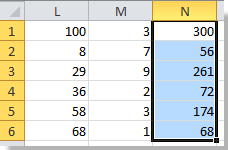 |
실제 값을 표시된 값으로 바꾸기
1. 다음과 같이 실제 값을 표시된 값으로 바꾸고자 하는 범위를 선택하세요 (스크린샷 참조).

2. 그런 다음 유틸리티를 적용합니다 ( Kutools > To Actual 클릭). 다음과 같이 변경된 것을 볼 수 있습니다. 스크린샷 보기:
 |  | 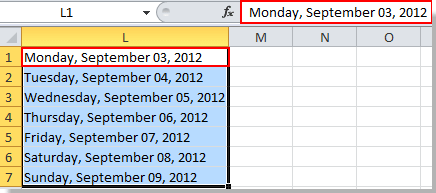 |
참고:
1. 이 도구는 실행 취소(Ctrl + Z)를 지원합니다.
2. 이 도구는 선택 영역의 모든 수식을 영구적으로 제거합니다.
3. 선택 영역에 숫자 데이터(숫자)가 있는 경우, 이 도구는 숫자를 텍스트 형식으로 변환합니다.
데모: Excel에서 셀의 수식을 계산된 값/결과로 쉽게 바꾸기
추천 생산성 도구
Office Tab: Microsoft Office에서 Chrome, Firefox 및 새로운 Edge 브라우저처럼 편리한 탭을 사용하세요. 탭을 통해 문서 간에 쉽게 전환할 수 있으며, 창이 복잡하게 배열되지 않습니다. 더 알아보기...
Kutools for Outlook: Kutools for Outlook은 Microsoft Outlook 2010–2024 (및 이후 버전)과 Microsoft 365에서 사용할 수 있는 100개 이상의 강력한 기능을 제공하여 이메일 관리를 단순화하고 생산성을 향상시킵니다. 더 알아보기...
Kutools for Excel
Kutools for Excel은 Excel 2010 – 2024 및 Microsoft 365에서 작업을 간소화하는 300개 이상의 고급 기능을 제공합니다. 위에 언급된 기능은 시간을 절약해주는 다양한 도구 중 하나일 뿐입니다.

